
CANONプリンタMP560を使っているとある時、エラー表示が出ました。
■インク吸収体が満杯に近づきました
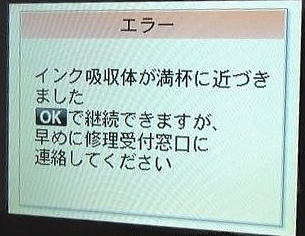
この状態ですと「OK」ボタンで印刷することが出来ます。
その後、このメッセージが出るともう動かなくなります。
■インク吸収体の交換が必要です
これでこのプリンタは買い替えになります。インクの吸収体を交換するのには手間が掛かりますので、新品を買った方が良いことになります。
インク吸収体以外に問題がない場合は「カウンタのリセット」
印刷やその他に不具合がないのであれば、インクの吸収体のエラーは「カウンタのリセット」で直ります。
〇この印刷物だけでも印刷したい。
〇新しいプリンタを購入するまで使いたい。
こんな時に、使えればあわてることがなくなります。カウンタのリセットは、強制的にする方法ですので、インクの吸収体の問題を解決したことになりません。
ここを注意して頂ければ、知っておいて損は無いと考えます。
カウンタのリセット方法
1.プリンタをメンテナンスモードにする
2.プリンタとパソコンをUSB接続する
3.Canon Service Tool V2000をインストールする
4.カウンターを0にする
この順番で解説します。
プリンタをメンテナンスモードにする
プリンタのメンテナンスモードにするには、一旦プリンタの電源を切ります。
1.ストップボタンを押しながら電源ボタンを押します。(押し続けます)
2.ストップボタンだけ離します。
3.ストップボタンを2回押します。(ランプがオレンジになり、緑色になります。)
4.電源ボタンを離します。
画面に
Service Mode
Idle
と表示されたらメンテナンスモードです。
プリンタとパソコンをUSB接続する
プリンタがWi-Fiで接続されている場合には、USBケーブルでパソコンと接続します。
USBケーブルで接続されている方は次へ行きます。
Canon Service Tool V2000をインストールする
ここからはパソコンでの操作になります。
CANONの海外版ソフトをダウンロードします。
URLはこちら
http://resetters.ru/?showtopic=16305
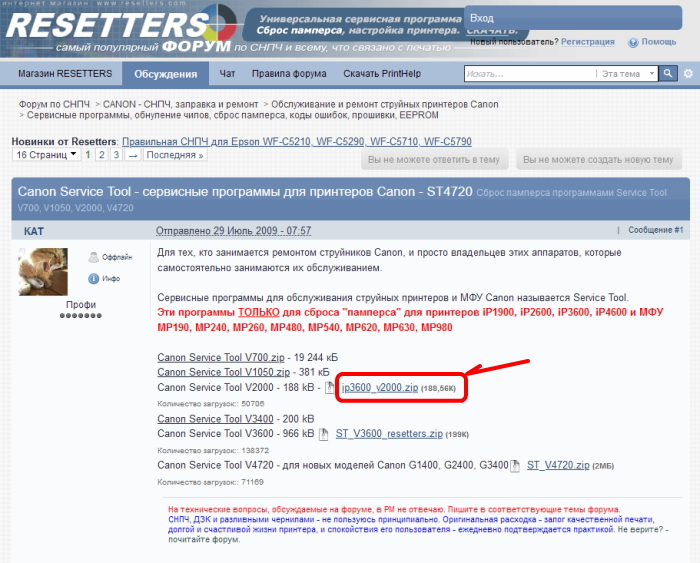
この中から「Service Mode Tool V2000」を探します。リンク「v2000.zip」をクリックしてダウンロードします。
zipファイルを解凍してプログラムを立ち上げます。
カウンターを0にする
一番右下にある「Counter Value(%)」を0にして「set」をクリックします。
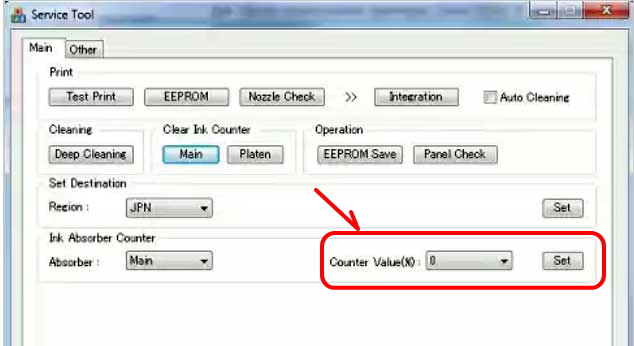
これでカウンタのリセットが完了しました。
プリンタの確認方法
一旦電源ボタンを押して電源を切ります。
再度、電源ボタンを押します。
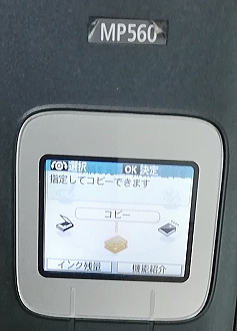
エラー表示がない事を確認します。
今回の、カウンタのリセット方法は、あくまで一時的なものです。吸収体の問題を解決していませんので、使い続けると問題があります。
この点だけ注意してください。
古いキャノンのプリンタには有効です
他の型番にも使える方法だと考えますが、自己責任でお願いします。
古いキャノン製のプリンタは、修理するよりなんとか使い続けることが大切かと考えます。
あきらめずにチャレンジできる方にためになればと考えています。
ダウンロードサイト
■PIXUS MP560 MP Driver Ver. 1.06
https://cweb.canon.jp/drv-upd/ij-mfp/mp68-win-mp560-106-ej.html
■Service Mode Tool V2000
http://resetters.ru/?showtopic=16305
後継機を購入する場合のおすすめ
■PIXUS TS6330
 |
PIXUSTS6330BK キヤノン A4プリント対応 インクジェットプリンタ複合機(ブラック) Canon PIXUS(ピクサス) TS6330 価格:16,980円 |
![]()
プリンタとスキャナで、あまり高くないプリンタですと「PIXUS TS6330」がお勧めです。
5色独立インクを採用したインクジェットプリンタですので、インクが1本ずつ交換できて、減ったインクだけを交換補充できます。これが標準だと思います。





